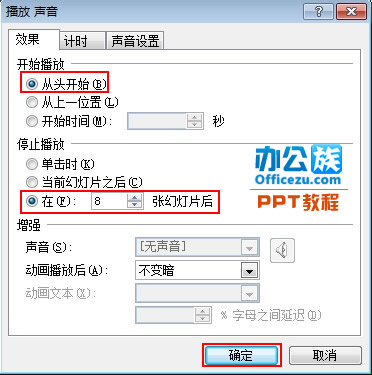使用PowerPoint2007制作幻灯片时,往往需要在幻灯片中加入一些音乐来渲染气氛,增强PPT的呈现效果。但是,如果您直接插入音乐文件,当您播放到下一张幻灯片时,音乐将停止播放。怎么解决?下面的上班族将教你在制作PowerPoint时如何循环播放插入的音乐。
操作步骤:
制作幻灯片后,点击“插入”,进入下拉菜单,点击“文件中的声音”选择要添加的声音。
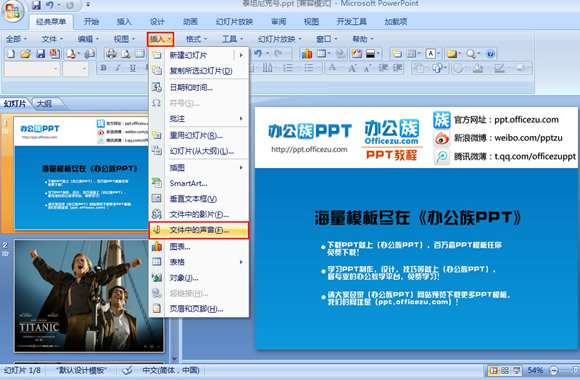
选择后,将出现一个Microsoft Office PowerPoint窗口,并选择“自动”。
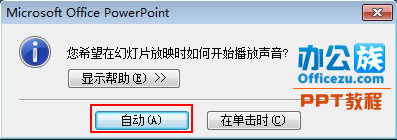
这时,PowerPoint界面会出现一个黄色的小号。双击“小号”,会出现一个功能选项,勾选“循环播放至结束”。
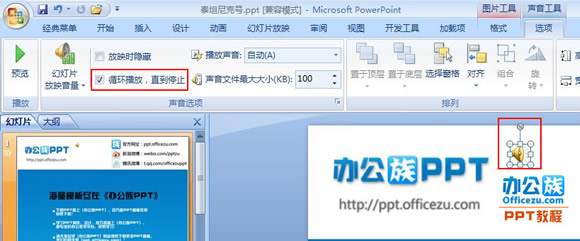
在功能栏的“动画”选项中找到“自定义动画”,然后单击它。
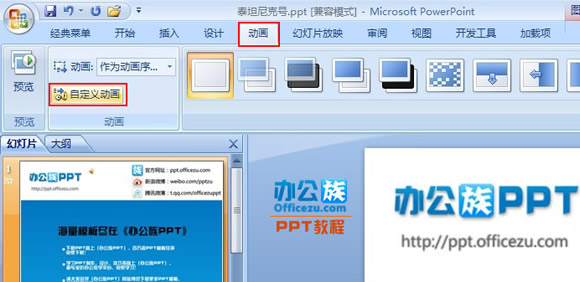
这时,PowerPoint界面右侧会弹出一个“自定义动画”窗口。右键单击选定的音乐,然后单击效果选项。
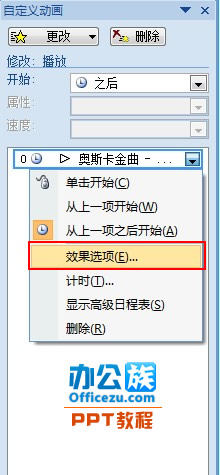
在弹出的“播放声音”窗口中,选择“从头开始”,选择要播放的幻灯片数量,点击“确认”按钮。